
Apple製品を使っている人はバックアップの容量が足りなかったり、もっと便利な使い方をしようと「iCloudストレージの容量を購入」することを考えた人も多いのではないでしょうか。
前に記事で書いたようにiCloudフォトライブラリを使用し初めました。そこで持っている写真を全部ぶっこんでやろうかと思いまして、iCloudストレージの容量を追加購入したので共有したいと思います。
>>>iCloudフォトライブラリを使ってみたら便利すぎた話。
iCloudストレージとは?
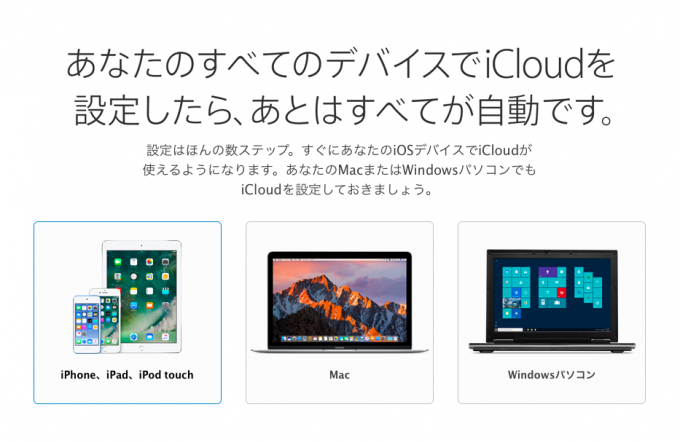
iCloudストレージとは、Appleが提供するクラウド上にiPhoneやMacBookなどの端末にあるデータを保存できる容量のことです。写真を入れたり、何かしらのデータを入れたり、端末のバックアップを取ったり使用用途は様々。
しかも凄いところが、設定したら後は全て自動でiCloudがアップロードやダウンロードなどの処理してくれるんです。実際はハードディスクを持ち運んでいないんですが、常に最新のデータにアクセスできる状態になっているので持ち歩いている感覚です。
iCloudストレージの容量の種類
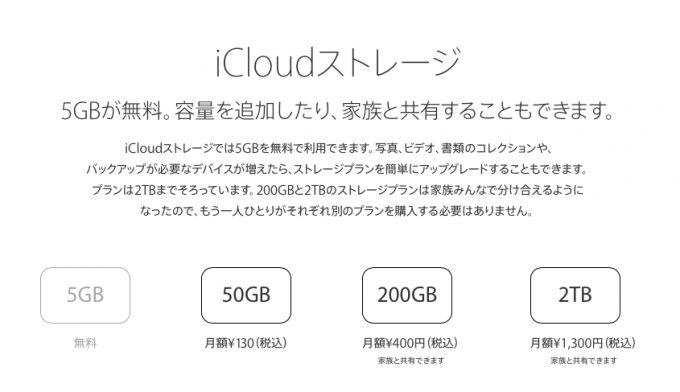
- 5GB(無料)
- 50GB(月額130円)
- 200GB(月額400円)
- 2TB(月額1,300円)
上記の4種類です。僕は今回50GBを購入しました!
iCloudストレージの便利な使い方
連絡先、カレンダー、メモなどの同期
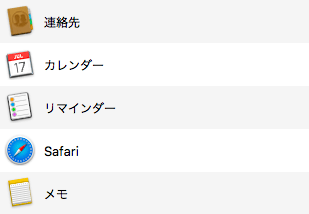
連絡先、カレンダー、リマインダー、Safariのブックマークや履歴、メモなどを完全自動でバックアップすることができます。しかも複数のApple製品を持っていたら最新の状態に動悸されるので超便利!
iPhoneなどApple製品のバックアップ
![]()
Apple製品は完全自動でバックアップ処理を行ってくれます。iPhoneのiCloudバックアップで自動的にバックアップする方法は簡単。
- デバイスを電源に接続します。
- デバイスを Wi-Fi ネットワークに接続します。
- デバイスの画面がロックされていることを確認します。
- バックアップが自動で開始されます。
これだけでOK!めちゃくちゃ簡単。ちなみに新しいバックアップにどんどん上書きされるのでバックアップ時間も短縮されてスムーズに行ってくれます!
iCloud DriveでPC上のファイルを管理
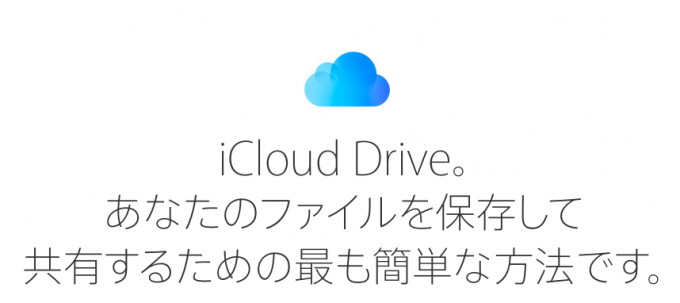
普通のクラウドのような使い方ができる「iCloud Drive」と言うファイル管理がめちゃくちゃ便利!必要なファイルをiCloud Driveに放り込んでおけばどこでもそのファイルが見れちゃいます。PCからiPhone間のデータのやり取りもスムーズ。
手元にハードディスクがあるかのような感覚です。
iCloudフォトライブラリで写真の管理
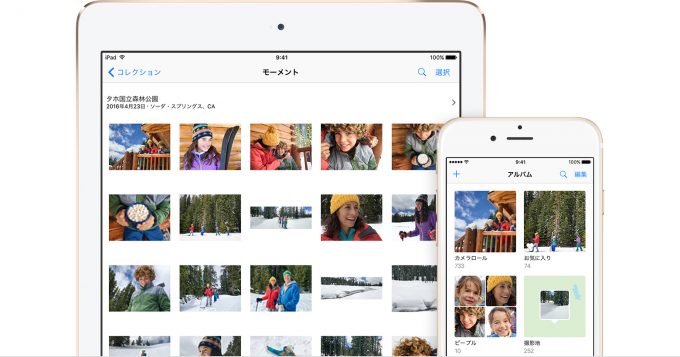
iCloudフォトライブラリを使ってみたら便利すぎた話。でも記事にしたので簡単に説明しますが、撮影した写真をiCloudフォトライブラリに入れておくと、iPhoneでもiPadでもMacBookでも同じ写真が反映されています。しかも編集した内容やアルバムまで全く一緒の綺麗な状態で保存されてるんです!
旅行に行ったときなどの写真って人に見せることが多いと思いますが、そんな時にこのフォトライブラリを使うと簡単に写真を見つけれたり、家のパソコンに入ってるんだけどな、、、ということがなくなりました。
写真は消えたらすごく悲しいので、バックアップとしても有力ですね!
まとめ
iCloudストレージを追加購入して50GBにしたよーって話でした。
無料の5GBでも充分事足りる人もいると思いますが、Apple製品を複数所持していてそれぞれスムーズにデータのやり取りをしたかったので月額で加入。月130円ですし僕はかなりのメリットを感じています。
使い方は人それぞれですが、iCloudストレージの追加購入オススメです\(^o^)/


